工具说明
该工具是一款重装系统软件是一款能让所有用户(完全小白)快速完成电脑重装系统的系统工具,支持 Win XP、Win7、Win10、Win11 等等各种微软原版系统的重新安装,支持一键在线安装模式、U盘启动盘制作、本地系统备份还原。
极速版使用教程
演示操作系统: windows 11,品牌型号: 联想ThinkBook 16
1、下载极速版一键重装系统,双击打开小白三步装机版工具
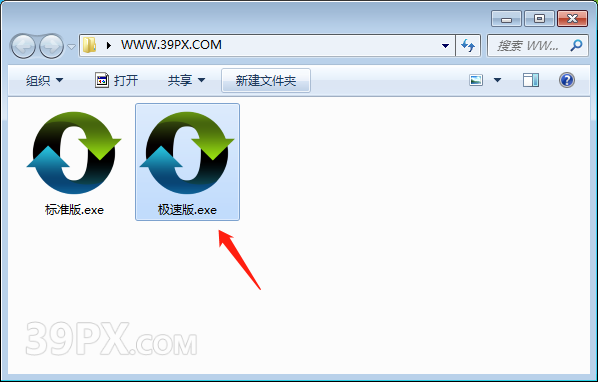
2、在页面中选择win11系统,点击立即重装。(根据需要选择其他系统)

3、软件会自动下载windows11系统镜像。
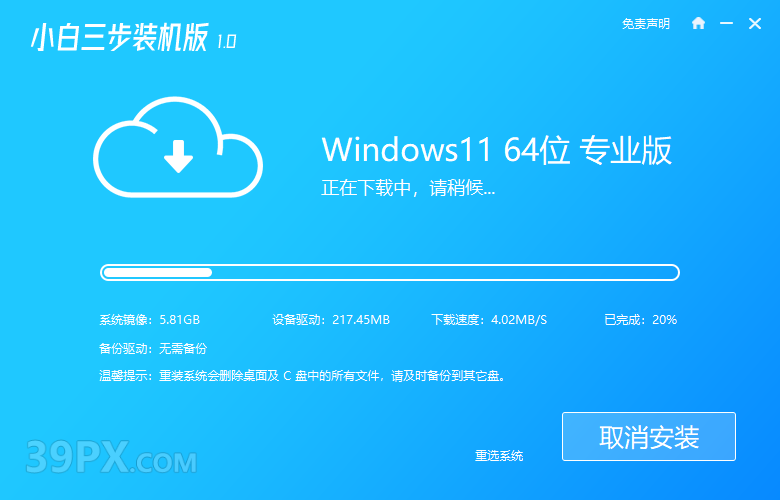
4、部署环境,耐心等候。
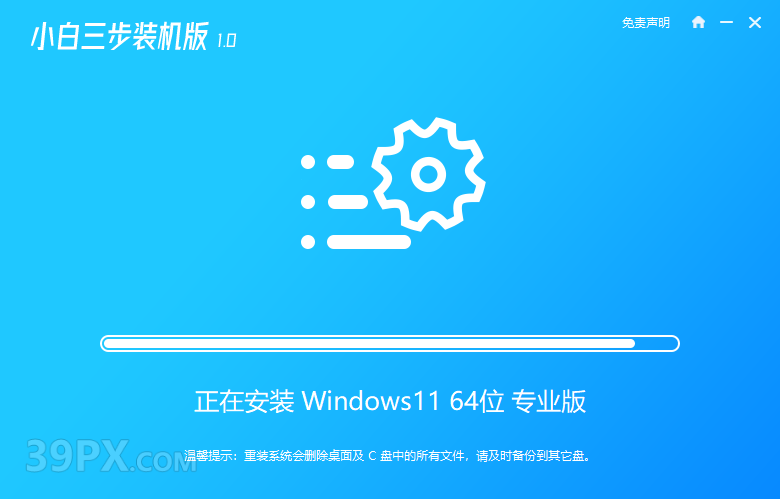
5、完成部署,点击立即重启按钮;
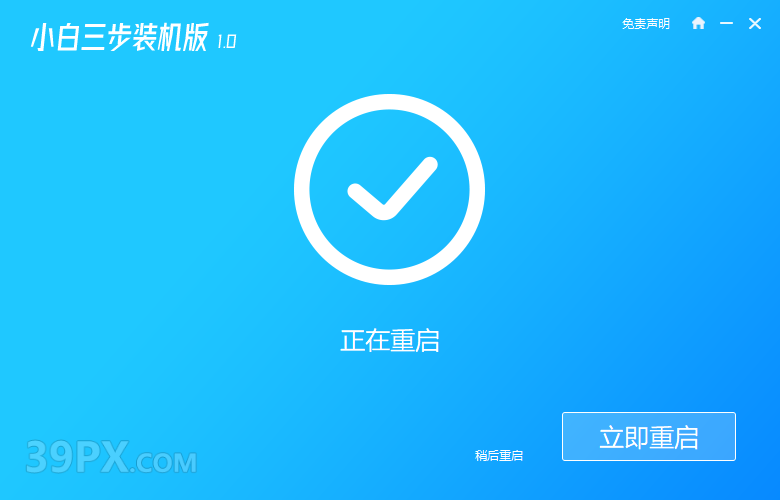
6、在重启进入的启动项页面时,选择小白PE系统进入。
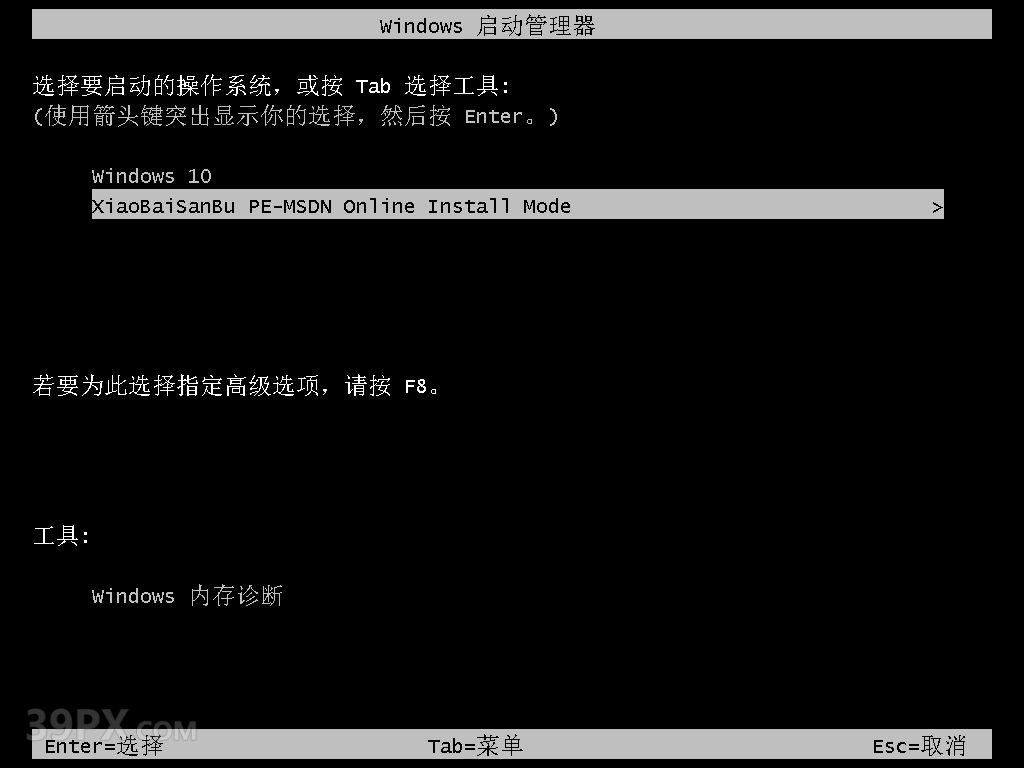
7、进入pe后,软件会自动继续系统的安装。
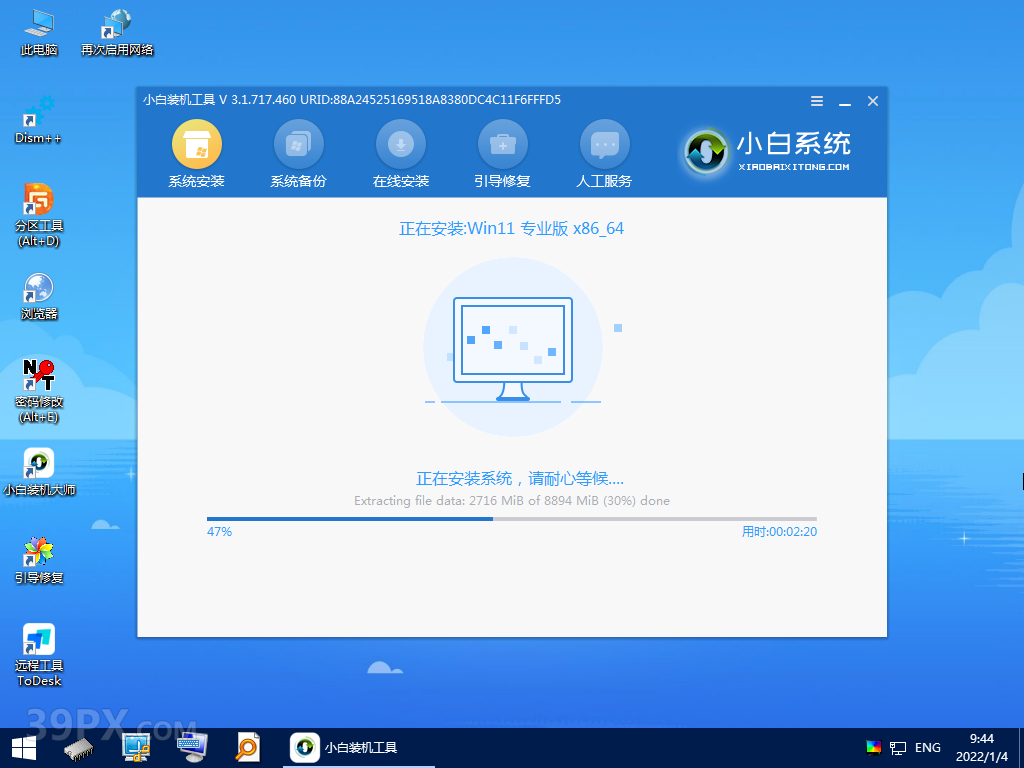
8、安装完成,点击页立即重启。
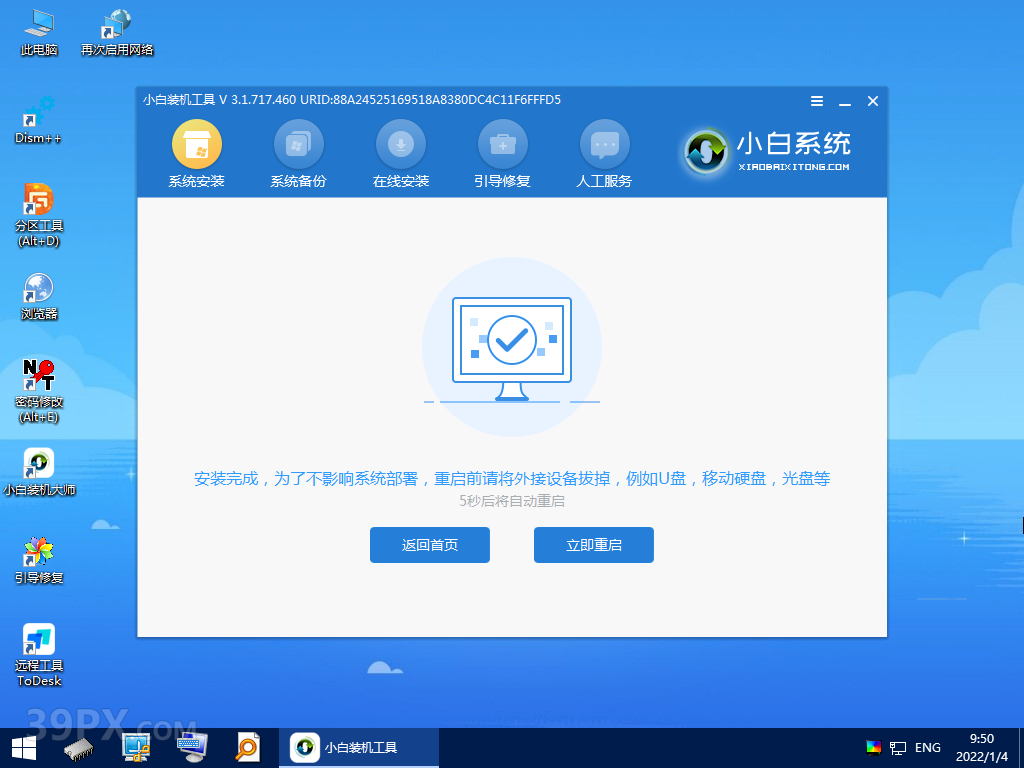
9、电脑重启片刻后,进入到win11系统桌面,表示win11系统安装完成。
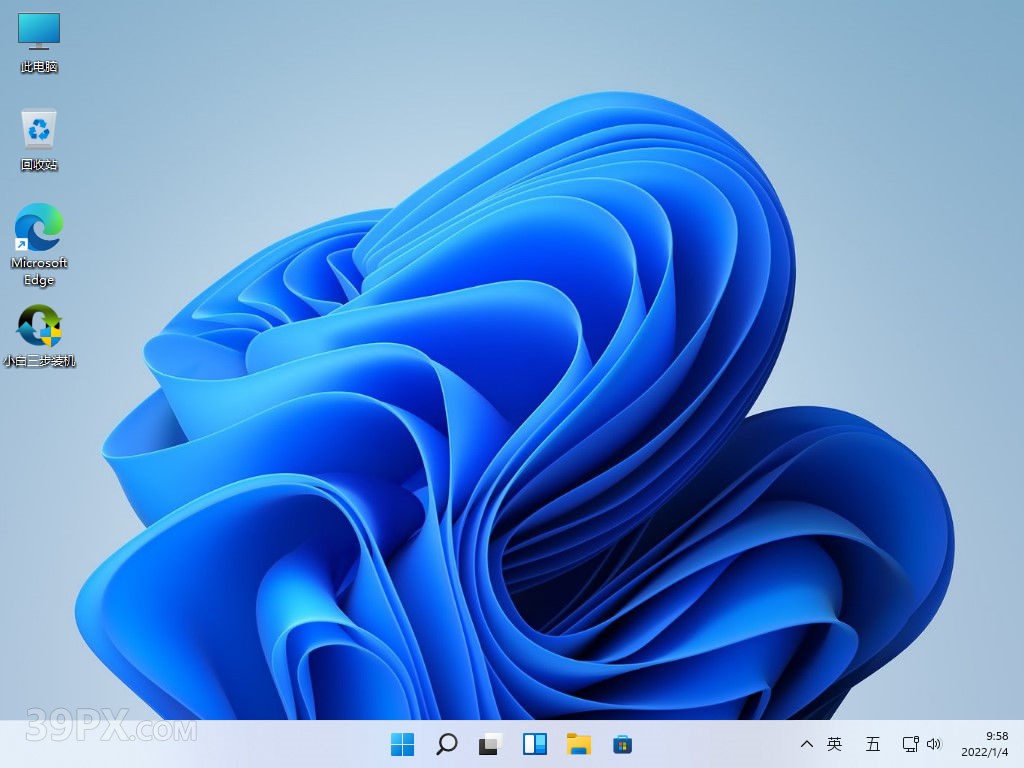
总结:下载小白三步装机版;打开小白三步装机版选择win11系统安装;等待工具自动完成系统安装即可。以上就是最新小白三步装机重装win11方法步骤,希望对大家有所帮助。
标准版使用教程
1、下载并双击打开软件
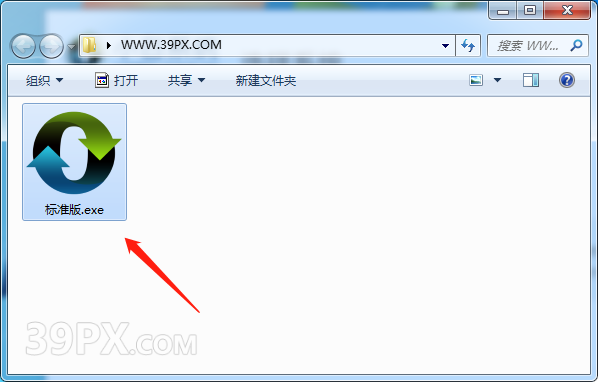
2、在线重装 Windows 11 系统前退出电脑上的安全软件,有些电脑中有 Windows Defender 安全中心,这个也要关闭。在软件中选择 Windows 11 64 位专业版,目前 Windows 11 仅有 64 位版本,没有 32 位系统。

3、根据需要选择软件,下一步安装
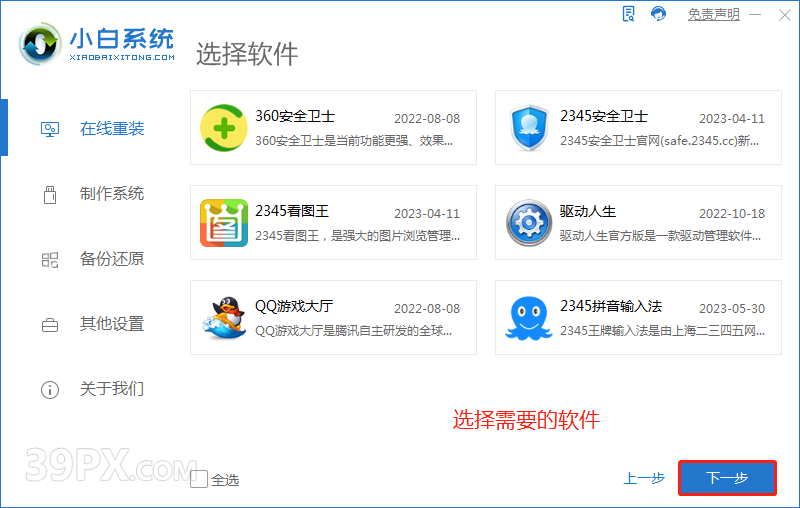
4、等待下载安装
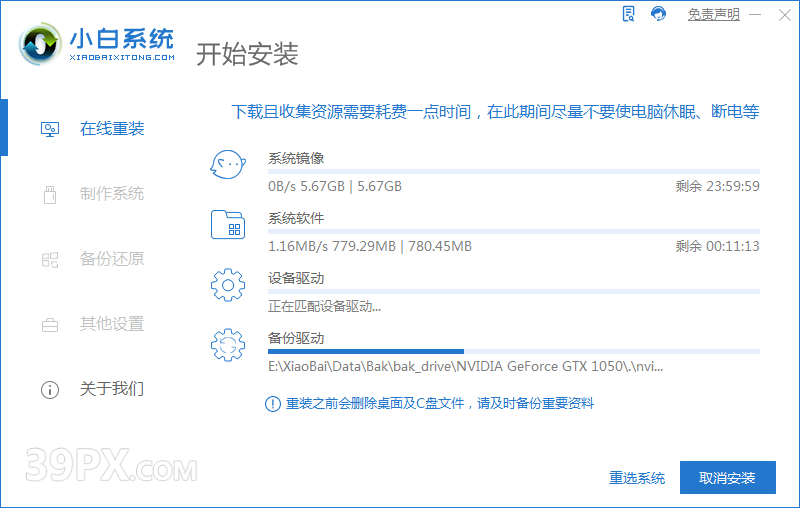
5、接下来只需要我们耐心等候下载即可,下载完成 PE 系统和镜像后会安装 PE 部署环境,只需要根据提示正常重启电脑。
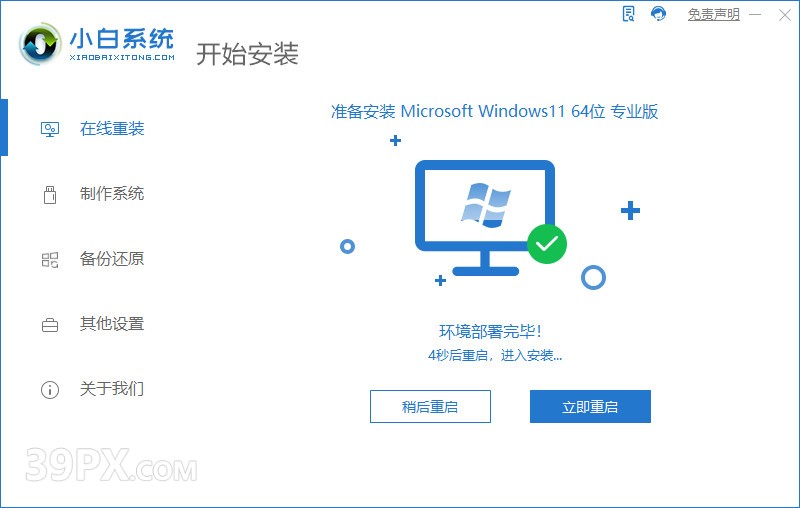
6、重启电脑后,我们选择 XiaoBaiPE 菜单进入 Windows PE 系统。通常情况下进入 PE 后装机工具会自动帮助我们安装 Windows 11 系统,如果您没有自动安装,请自己手动打开装机工具选择镜像进行安装。有些搜索不到镜像后,可以尝试把目录深度调整为 5 或者手动查找。您也可以选择联网后在线安装,安装完成后再次重启电脑。
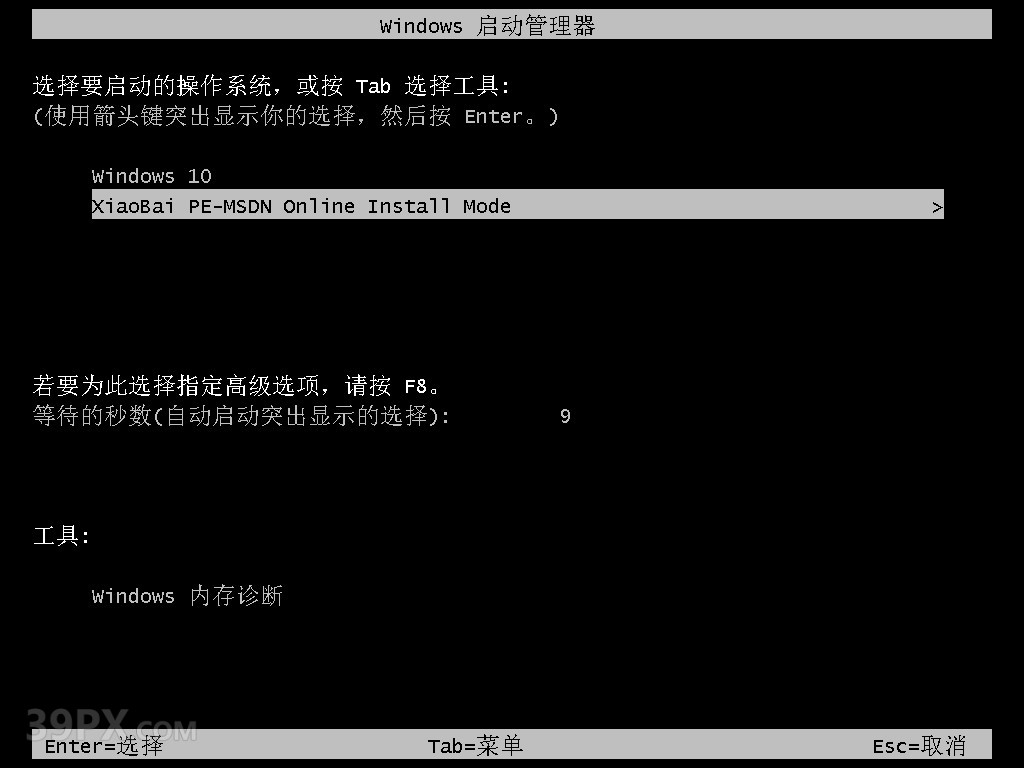
7、重启电脑后,如果一切没有问题,那就稍等一会儿就可以正常进入到 Windows 11 系统了。
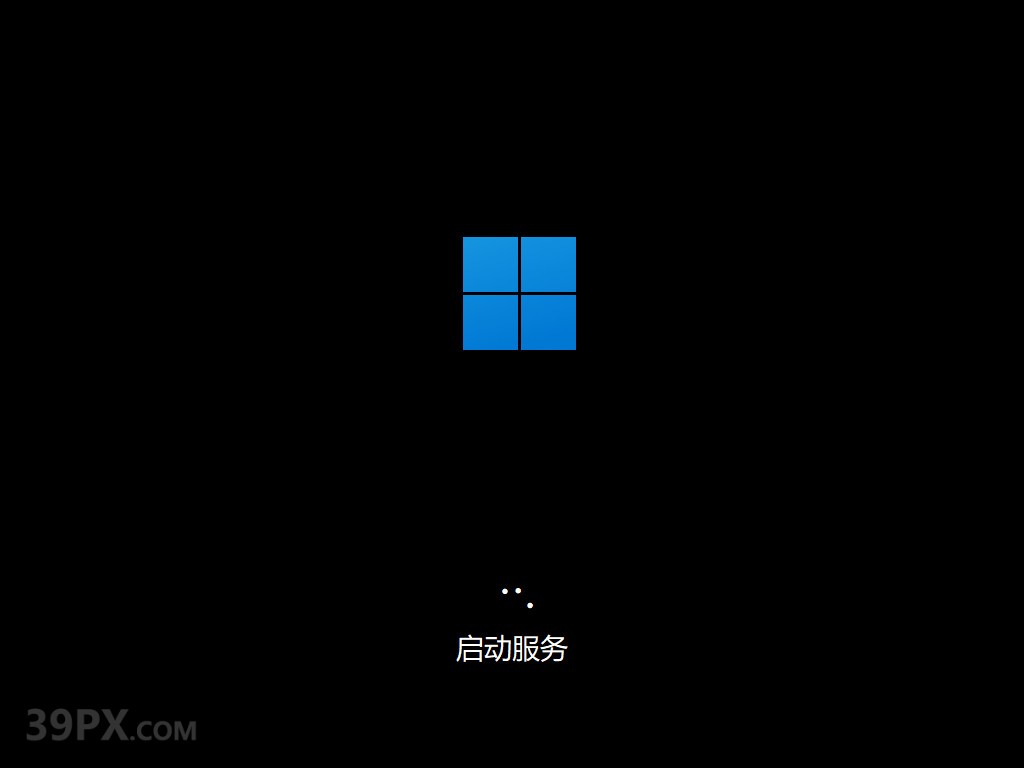
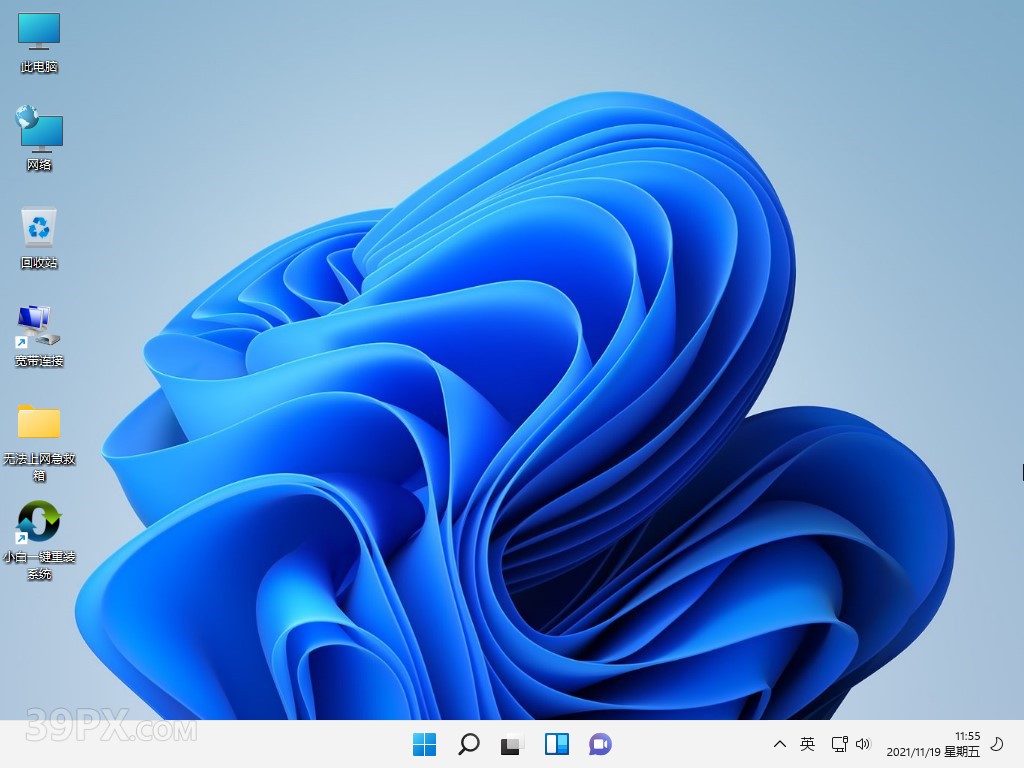
1、本站提供的所有下载文件均在网络收集,请于下载后的24小时内删除。如需体验更多乐趣,请支持正版。
2、如有内容侵犯您的版权或其他利益,请编辑邮件并加以说明发送到邮箱:202993795@qq.com。我们会在收到消息后24小时内处理。
3、本站所有文章,如无特殊说明或标注,均为本站用户原创发布。任何个人或组织,在未征得本站同意时,禁止复制、盗用、采集、发布本站内容到任何网站、书籍等各类媒体平台。如若本站内容侵犯了原著者的合法权益,可联系我们进行处理。






